7 Chrome-laajennusta, jotka tekevät Gmailista tuottavampaa

Voit löytää useita laajennuksia Gmailille, jotta sähköpostinhallintasi olisi tuottavampaa. Tässä ovat parhaat Gmail Chrome -laajennukset.
Tekstin muotoilu voi olla tärkeä henkilökohtainen mieltymys, joka tekee sivusta helpompi lukea. Sähköpostitekstissä tätä tyyliä käyttää yleensä myös vastaanottaja, jos sitä tuetaan. Tämän avulla voit jakaa joitakin tyyliasetuksiasi, ja sitä käytetään yleisesti yritysbrändäystarkoituksiin.
Gmailissa voit valita oletustekstin asetuksista. Pääset asetuksiin napsauttamalla oikeassa yläkulmassa olevaa hammaspyöräkuvaketta ja napsauttamalla sitten "Näytä kaikki asetukset".

Napsauta hammasrataskuvaketta ja sitten "Näytä kaikki asetukset".
Löydät tekstin muotoiluasetukset Gmailin asetusten Yleiset-välilehdeltä, joka on lueteltu Tekstin oletustyyli -osiossa. Voit määrittää fontin, tekstin koon ja värin.
Valittavana on 11 erilaista kirjasinta kohtuullisella tyylihajallaan. Valittavana on neljä tekstikokoa, joissa on sekä oletusarvoa pienempiä että suurempia vaihtoehtoja. Valittavana on kuusikymmentäneljä erilaista tekstin värivaihtoehtoa.
Jokainen tekemäsi muutos näkyy reaaliajassa alla olevalla rivillä, joka sanoo: "Tältä leipätekstisi näyttää". Näin näet tarkasti, miltä sähköpostisi teksti tulee näyttämään ennen kuin sitoudut muutokseen. Jos päätät, ettet pidä muutoksistasi ja haluat palauttaa tekstin ulkoasun takaisin oletusarvoiseksi, napsauta "T"-symbolia, jonka läpi kulkee vinoviiva, aivan värinvalintakuvakkeen oikealla puolella. Kun olet tehnyt kaikki haluamasi muutokset, sinun on vieritettävä sivun alareunaan ja napsautettava "Tallenna muutokset", jotta muutokset otetaan käyttöön.
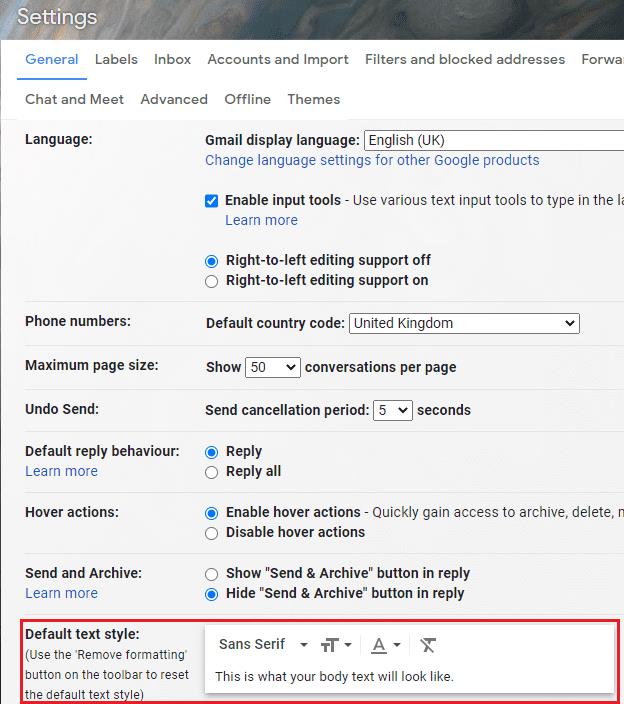
Tekstimuoto-asetukset löytyvät "Tekstin oletustyyli"-osiosta. Vasemmalta oikealle voit määrittää tekstin fontin, koon ja värin tai palauttaa muotoilun oletusasetuksiin.
Vinkki: Nämä asetukset koskevat vain kirjoittamiasi sähköposteja, eivätkä ne vaikuta vastaanottamiisi sähköposteihin tai käyttöliittymään.
Voit löytää useita laajennuksia Gmailille, jotta sähköpostinhallintasi olisi tuottavampaa. Tässä ovat parhaat Gmail Chrome -laajennukset.
Aseta Chrome tyhjentämään evästeet poistuttaessa parantaaksesi tietoturvaa poistamalla evästeet heti, kun suljet kaikki selainikkunat. Tässä on kuinka se tehdään.
Oikean maksukortin etsiminen taskustasi tai lompakostasi voi olla todellinen vaiva. Viime vuosina useat yritykset ovat kehittäneet ja lanseeranneet lähimaksuratkaisuja.
Muuta minkä tahansa videon nopeutta Android-laitteellasi ilmaisella hyödyllisellä sovelluksella. Lisää sekä hidastustoiminto että nopeasti eteenpäin -efekti samaan videoon.
Aseta ajastimia Android-sovelluksiin ja pidä käytön hallinta erityisesti silloin, kun sinulla on tärkeitä töitä tehtävänä.
Facebook-kaverisi voivat nähdä kaikki kommentit, joita kirjoitat julkisille julkaisuilla. Facebookin kommentit eivät sisällä yksittäisiä yksityisyysasetuksia.
Kun kuulet sanan evästeet, saatat ajatella suklaahippuevästeitä. Mutta on myös evästeitä, joita löydät selaimista, jotka auttavat sinua saamaan sujuvan selailukokemuksen. Tässä artikkelissa kerrotaan, kuinka voit konfiguroida evästeasetuksia Opera-selaimessa Androidille.
Tyhjennä sovelluksen lataushistoria Google Playssa saadaksesi uuden alun. Tässä ovat aloittelijaystävälliset vaiheet, joita seurata.
Jos USB-äänet ilmenevät ilman syytä, on olemassa muutamia menetelmiä, joilla voit päästä eroon tästä kummallisesta laitteiden katkaisuääneistä.
Katso, mitä vaiheita sinun tulee seurata poistaaksesi Google Assistant käytöstä nopeasti rauhoittuaksesi. Tunne itsesi vähemmän vakoilluksi ja poista Google Assistant käytöstä.







